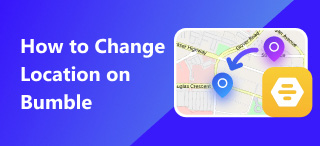iPhone で位置情報を変更する方法: Spoofer などを使用!
“「XXXに位置情報の使用を許可しますか?」iPhoneユーザーなら、この質問はきっと聞き覚えがあるはずです。料理レシピアプリは地元のおすすめ料理を勧めてきます。出会い系アプリは近くの人とマッチングしようとします。現実世界での散歩を軸にしたゲーム…今ではほぼすべてのアプリがあなたの位置情報を求めています。しかし、実際の位置情報を隠したり、別の位置情報に置き換えたりしたい場合もあります。iPhoneで位置情報を変更する方法がわからない場合は、この記事が役立ちます。.
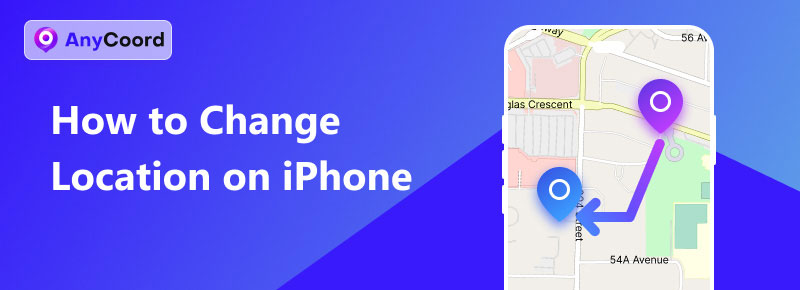
コンテンツ:
パート1。. iPhoneで位置情報を偽装して確実に成功する方法
iPhoneの位置情報を変更する最も効果的な方法は、偽の位置情報をiPhoneに提供することです。これにより、あらゆるアプリやウェブサイトで位置情報が変更されます。なぜなら、それらはすべてiPhoneに「問い合わせ」て位置情報を取得するからです。そこで、iPhoneで位置情報を偽装するにはどうすれば良いかという疑問が生じます。ここでご紹介する解決策は、位置情報偽装ツールを使うことです。おすすめのツールはAnyCoordです。あらゆる位置情報偽装ツールの中で、AnyCoordが選ばれるのは以下の理由からです。
• 多様な制御モードとルートカスタマイズの大きな余裕を備えたスプーファー
• 使いやすいインターフェースと明確な操作ロジックを備えた安全でクリーンなソフトウェア
• iPhoneの位置情報の変更に関するあらゆるニーズに対応するワンストップソリューション
今すぐダウンロードボタンをクリックして、AnyCoordを2回の無料トライアルでお楽しみください。位置情報変更の魔法をマスターするためのガイドはこちらです。
ステップ1。. AnyCoordがインストールされたパソコンに携帯電話を接続します。 始める ボタンを押してモード選択メニューに入ります。 場所の変更 (使用中にモード選択を変更できます)。.
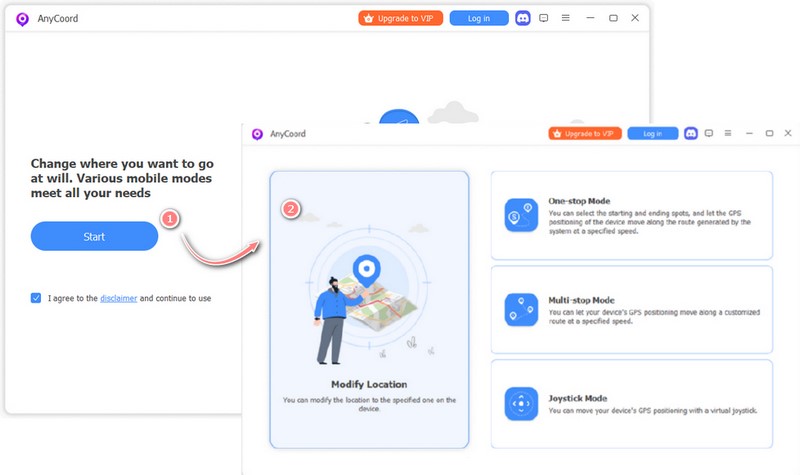
ステップ2。. 地図が読み込まれると、地図の中央に現在地が表示されます。「デバイスに同期」をクリックしてiPhoneを同期します。その後、任意の場所をクリックして「変更」をタップし、現在地を変更できます。.
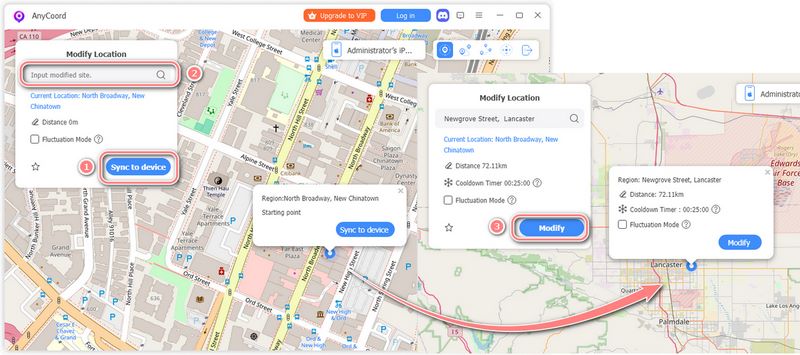
iPhone の位置が正常に変更されたことがわかります。.
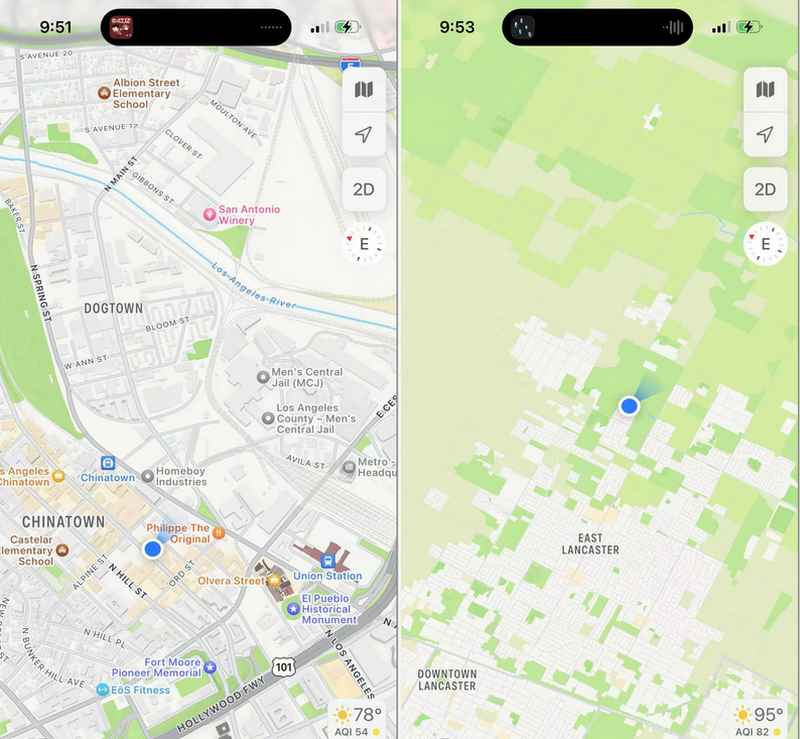
AnyCoordは、最もシンプルな位置情報の変更に加え、ワンストップ/マルチストップモードとジョイスティックモードで、偽の移動経路やリアルタイムの位置制御も提供します。移動速度と移動ルートを指定すれば、人、自転車、車の動きをより忠実に再現できます。AnyCoordを気軽に探索し、自由に位置情報を変更しながらインターネットアドベンチャーをお楽しみください!
パート2。. 設定を変更してiPhoneの位置情報を変更する
iPhoneで位置情報を偽装する方法が分かったところで、iPhoneだけで同じ効果が得られるのか疑問に思う方もいるかもしれません。正直なところ、iPhoneの機能でAnyCoordの機能と全く同じことができるものはありません。しかし、AnyCoordがあなたのニーズを満たせるかどうかは、あなたのニーズによって大きく異なります。Apple IDの位置情報を変更したいだけ、あるいはすべてのアプリからApple IDを非表示にしたいだけなら、設定を変更するだけで十分です。.
iPhoneで国/地域を変更する
ステップ1。. 開ける 設定, をタップして自分の名前を表示 アップルID オプション。.
ステップ2。. 見つけてタップ メディアと購入, 、 選ぶ アカウントを表示, 、変更します 国/地域 設定を選択して、希望する国/地域に切り替えます。.
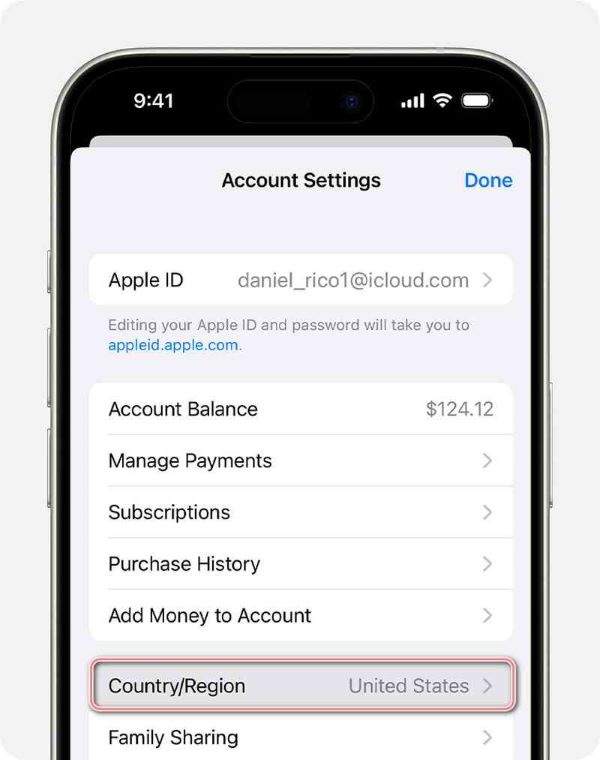
変更を有効にするには、まずアカウント残高をすべて使い切って、地域ブロック サービスのサブスクリプションを終了する必要があります (現在アクティブになっているサービスがある場合は、既存の期間が終了するまでお待ちください)。.
iPhoneのアプリから位置情報を隠す
特定のアプリから位置情報を隠したい場合は、「設定」に移動し、「プライバシーとセキュリティ」を選択して、「位置情報サービス」をタップします。.
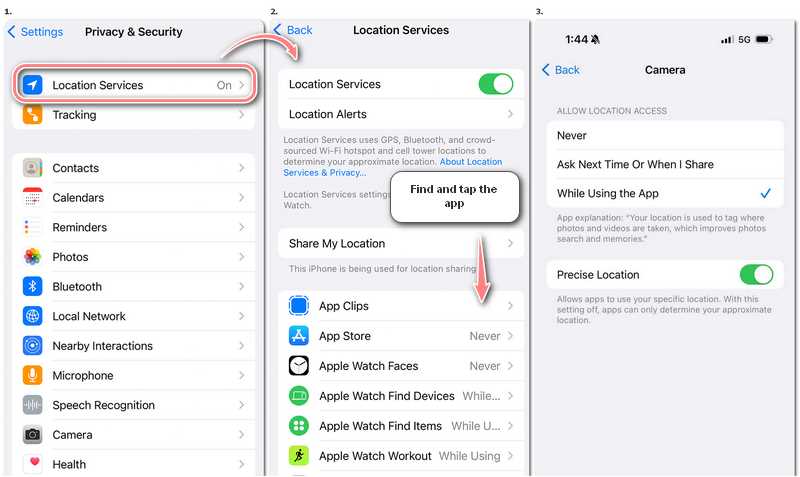
位置情報を必要とするすべてのアプリと、それぞれの現在の権限設定を確認できます。位置情報へのアクセス権限を変更したいアプリを見つけてタップすると、位置情報の共有オプションのメニューが表示されます。.
パート3。. PCでApple Musicを使用しながらiPhoneの地域を変更する
Apple Musicはネイティブ音楽ソフトウェアとして、iPhoneユーザーにPC使用時でもシームレスな体験を提供します。Apple Music(およびiPhoneのミュージックアプリ)の楽曲は、文化政策の違いにより異なる場合があり、不便を感じることがあります。Apple Music(またはミュージック)の地域を変更するには、Apple IDの地域を変更する必要があります。パソコンで地域を変更するには、以下のガイドに従ってください。.
ステップ1。. 開ける アップルミュージック コンピュータ上で。.
ステップ2。. Macをお使いの場合は、 アカウント それから アカウント設定 メニューバーで、Windows PCを使用している場合は、サイドバーで自分の名前をクリックして選択します。 マイアカウントを表示 明らかにする アカウント情報 ページ。.
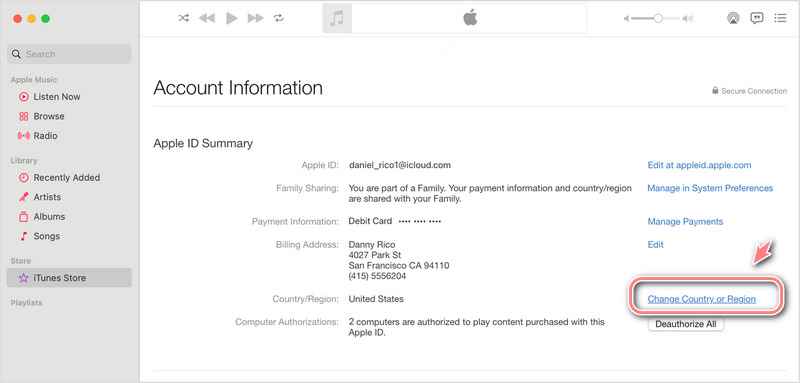
ステップ3。. クリック 国または地域を変更する ご希望の国/地域を選択してください。利用規約に同意するをクリックして続行してください。.
ステップ4。. 新しい支払い情報を入力してください。.
Apple IDの地域を変更したため、同じApple IDでログインしているiPhoneにも影響が出ます。そのため、PCの設定を変更すると、iPhoneの国と地域も変更されます。.
パート4。. VPNを変更してiPhoneの位置情報を隠す
多くのアプリやサイトは、国や地域によって異なるコンテンツを提供しており、中国などの国ではインターネットの制限により海外へのアクセスが制限されています。では、iPhoneで国を変更するにはどうすればよいでしょうか?一つの選択肢として、VPN(仮想プライベートネットワーク)の使用があります。海外のエンターテイメントコンテンツを楽しむ方なら、一度や二度は耳にしたことがあるはずです。信頼できる企業が提供する、正しく設定されたVPNは、偽のIPアドレスを提供することで上記の制限を回避し、個人情報の保護にも役立ちます。.
VPNによって使用方法は異なり、専用のアプリをダウンロードする必要があるものもあれば、パソコン経由で操作するものもあります。料金を支払う前に、自分に合ったVPNを慎重に検討してください。一般的に、iPhoneでVPNを使用して位置情報を変更する手順は以下のとおりです。
ステップ1。. VPNブランドを選択してください。各社のポリシーに従って、プランに加入するか、アプリをダウンロードしてください。.
ステップ2。. アプリを開き、必要な設定を完了します。接続したいサーバーを選択し、タップします。 接続する.
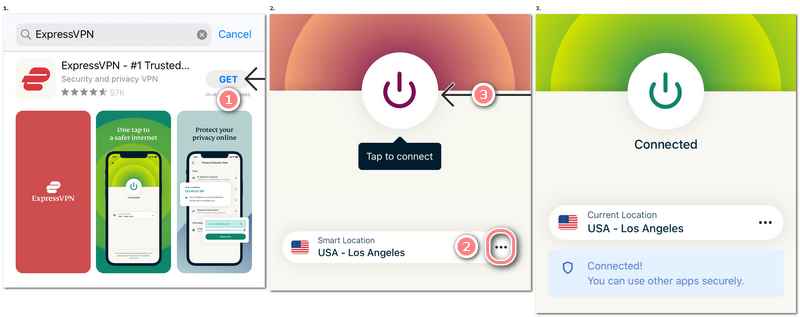
VPN を使用する際の欠点は、GPS 位置情報を実際に変更できないことであり、間違った会社を信頼すると情報漏洩につながる可能性があります。.
パート5。. iPhoneの位置情報変更に関するよくある質問
-
1iPhone で場所の名前を変更できないのはなぜですか?
iPhoneの位置情報の名前を変更する場合 地図, 、追加してみることもできます お気に入り, 、フルオープン お気に入り リストで場所の名前の横にある情報アイコンをタップして編集します ラベル.
-
2私の携帯電話の場所が他の国にあるのはなぜですか?
インターネット接続が正常に機能していることを確認し、 位置情報サービス がオンになっています。iCloudと「iPhoneを探す」をオンにしたり、iOSをアップデートしたり、携帯電話を再起動したり、位置情報サービスをリセットしたりすることも試してください。.
-
3なぜ私の携帯電話は私が別の場所にいると認識するのでしょうか?
インターネット接続、位置情報サービスの設定、iOSのバージョン、iCloud、および「iPhoneを探す」サービスをご確認ください。一部のアプリでのみ位置情報が間違っている場合は、アプリのアップデートがないかご確認ください。.
結論
人々が尋ねるとき iPhoneで位置情報を変更する方法, おそらく、彼らは同じことを言っているわけではないでしょう。SNSで新しい人と出会いたい人もいれば、潜在的な危険から身を守りたい人もいます。これらの問題は、位置情報の異なる側面に関係しているため、それぞれ異なる対策で解決できます。この記事では、iPhoneで位置情報を変更する際に一般的に使用される方法を紹介します。その中でも、AnyCoordを最優先の選択肢として推奨します。AnyCoordは上記のすべての問題を解決できるため、現在または将来の位置情報変更のニーズに合わせて、さまざまな方法やツールを試す手間を省くことができます。この記事がお役に立てば幸いです。.